빛은 모든 3D 장면에서 결정적인 요소이며, 이는 모델의 분위기와 인식을 상당히 영향을 미칩니다. 이 Tutorial에서는 Cinema 4D에서 지역 조명을 삽입하고 설정하여 장면을 더 생동감 있고 현실감 있게 만드는 방법을 보여줍니다. 이 단계별 가이드를 통해 그림자가 완벽하게 표현되도록 조명을 계산하는 방법을 배울 것입니다.
주요 인사이트
- 특정 영역을 조명하기 위해 지역 조명을 사용하세요.
- 부드러운 그림자를 사용하면 조명 효과가 개선되며, 특히 열린 공간에서 더욱 그렇습니다.
- 장면의 기하학에 맞게 조명을 정확히 조정하는 것이 사실적인 결과를 위해 중요합니다.
1단계: 장면 구성
먼저, 장면에서 글라이더를 위치시켜야 합니다. 저는 이 글라이더를 위쪽과 하늘의 오른쪽에 배치하여 헝거에 완벽하게 들어가도록 할 것입니다. 이렇게 배열함으로써 매력적인 레이아웃을 얻는 것뿐만 아니라 조명의 특정 설정을 활용할 수 있습니다.
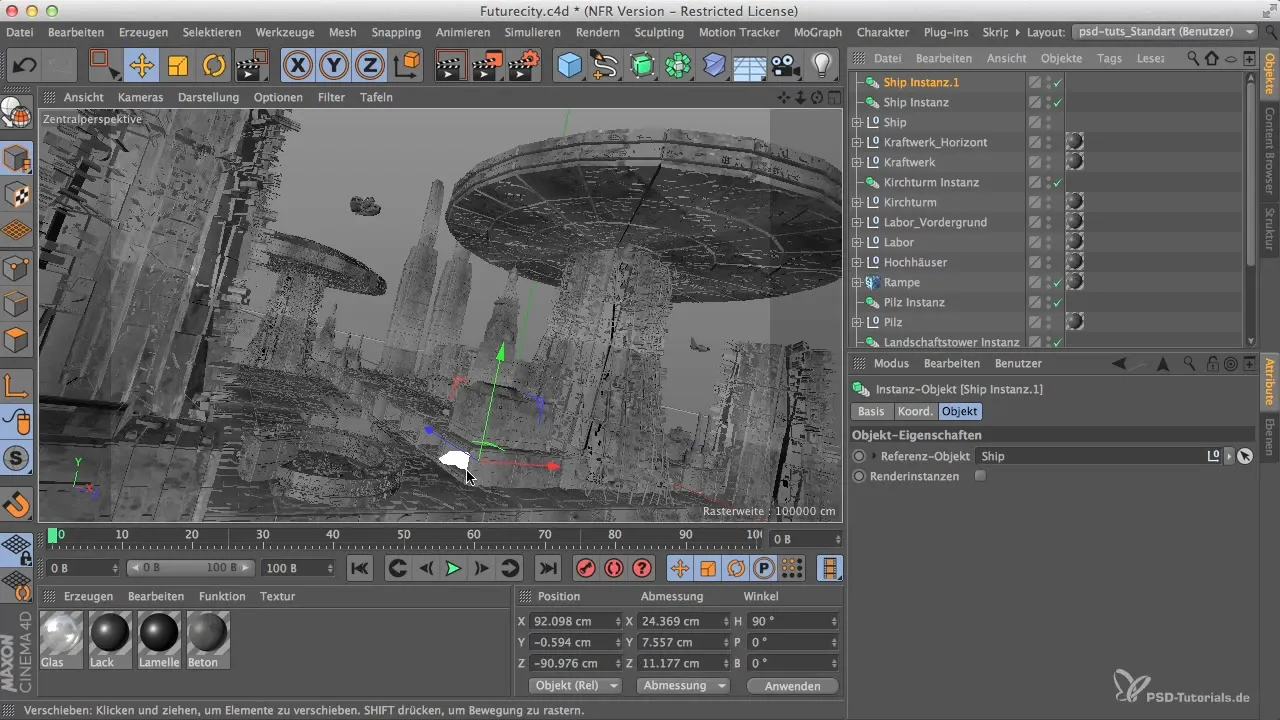
2단계: 조명 추가
이제 조명을 추가하겠습니다. 조명을 배치할 위치를 더 잘 보기 위해 카메라를 잠시 꺼두겠습니다. 저는 조명을 열린 헝거 문이 있는 정확한 위치에 설정하기로 결정합니다. 조명이 유리 탐조등을 통해 비추어져 시각적으로 매력적인 효과를 내는 것이 중요합니다.
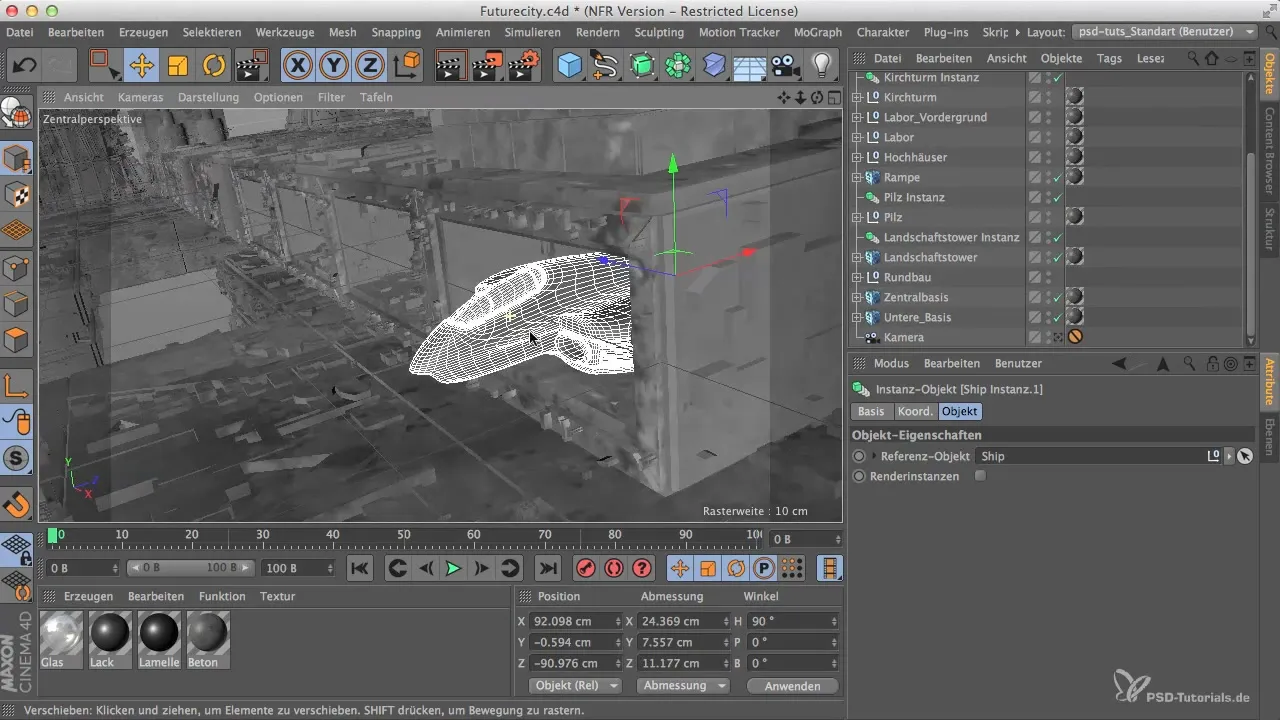
3단계: 조명 색상 조정
조명을 더 매력적으로 만들기 위해 조명의 색상을 조정하겠습니다. 저는 차가운 색조를 선택하기로 결정했습니다. 이 작은 변화는 장면의 전체적인 인식에 큰 영향을 미칠 수 있는데, 조명이 분위기에 중대한 영향을 미치기 때문입니다.

4단계: 그림자 옵션 설정
이제 그림자를 추가하고 싶습니다. 이때 작은 장면에서는 때때로 부정확성이 발생할 수 있음을 유의해야 합니다. 따라서 부드러운 그림자의 사용을 추천합니다. 이는 거리에서 봤을 때 여전히 매력적으로 보이며, 종종 너무 부정확한 플랫 그림자와는 다릅니다.

5단계: 조명 범위 조정
그림자 옵션을 선택한 후 조명의 범위를 조정합니다. 기본값은 일반적으로 너무 높기 때문에 약 50cm로 설정하고, 장면에서 조명이 얼마나 멀리 뻗어 있는지 테스트합니다. 장면의 기하학에 맞추어 조정을 하면 조명 효과도 최적화됩니다.
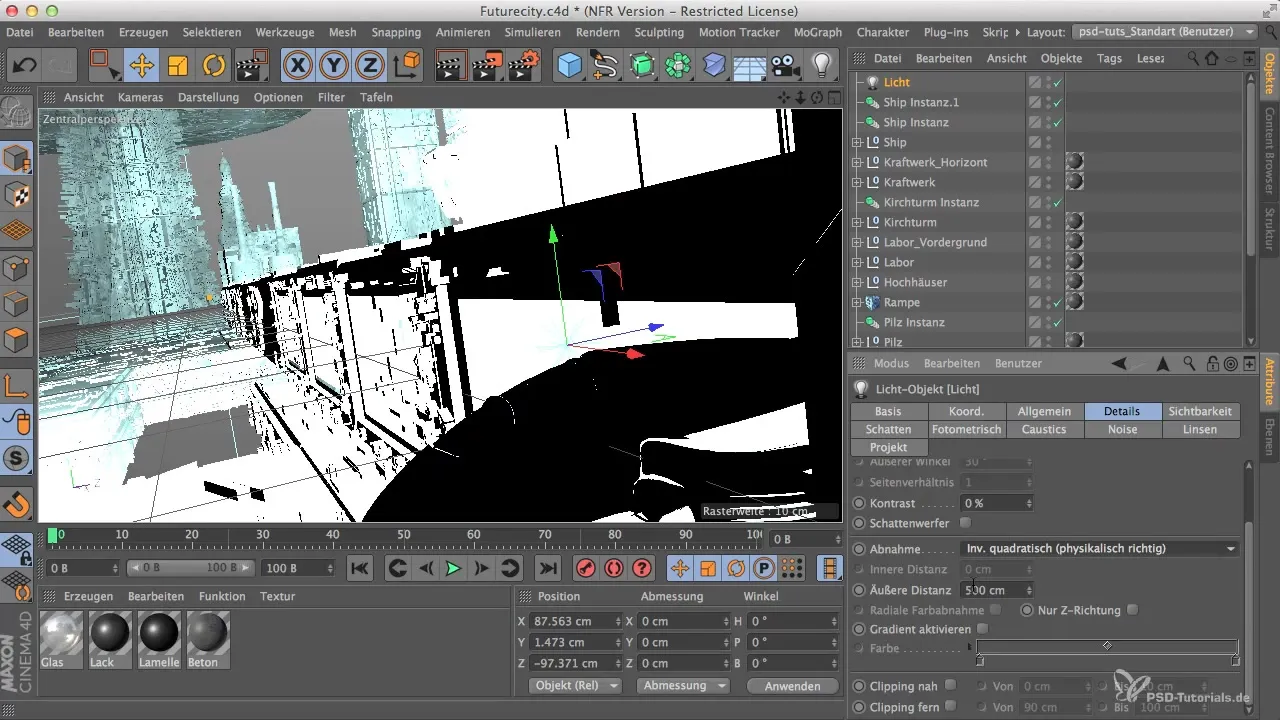
6단계: 장면 렌더링 및 평가
조명 효과를 확인하기 위해 장면을 렌더링합니다. 조명 하나만으로는 효과가 비교적 제한적이지만, 조명이 원하는 곳에서 제대로 작용하는지 확인할 수 있는 좋은 개요를 제공합니다. 전역 조명을 사용하면 특히 전면의 글라이더에 대한 전체적인 시각을 풍부하게 할 것으로 기대합니다.

7단계: 조명 효과 최적화
첫 번째 렌더링 후, 조명을 좀 더 강화할 수 있는지 살펴봅니다. 저는 조명을 벽에 더 가깝게 당기고 조명 강도를 약간 낮춰서 전체 밝기를 조정하는 것을 고려합니다. 중요한 것은 조명 위치와 강도가 전체 이미지를 조화롭게 조정하는 것입니다.

8단계: 최종 조정
최종 결과를 확인하기 위해 다시 렌더링을 실행합니다. 이 단계에서 조명을 추가로 조정하여 빛과 그림자 간의 완벽한 균형을 찾을 수 있습니다. 저는 조명이 유리 탐조등을 통해 잘 분포되어 매력적인 효과를 생성하도록 하고 있습니다.

요약 – Cinema 4D에서 지역 조명을 효과적으로 생성하기
조명 시나리오는 사실적인 3D 렌더링에 결정적입니다. 적절한 위치에 지역 조명을 배치하고 부드러운 그림자를 사용하면 인상적인 효과를 얻을 수 있습니다. 모든 세부 사항이 중요하니 창의력을 발휘하고 장면을 생동감 있게 만드세요!
자주 묻는 질문
Cinema 4D에 조명을 어떻게 추가하나요?메뉴에서 조명을 끌어다 놓고 장면의 원하는 위치에 배치합니다.
왜 부드러운 그림자가 열린 공간에 더 좋은가요?부드러운 그림자는 더 자연스럽고 강한 그림자보다 빛의 효과에 미치는 영향이 덜합니다.
조명 강도를 어떻게 조정하나요?선택한 조명의 Light 태그에서 조명 강도를 변경할 수 있습니다.
장면을 얼마나 자주 렌더링해야 하나요?진행 상황을 확인하고 조정을 하기 위해 정기적으로 렌더링하는 것이 좋습니다.
전역 조명의 기능은 무엇인가요?전역 조명은 장면의 간접 빛을 시뮬레이션하여 조명 효과를 크게 향상시킵니다.


